Sådan repareres Halo Infinite Loading Map, der sidder fast
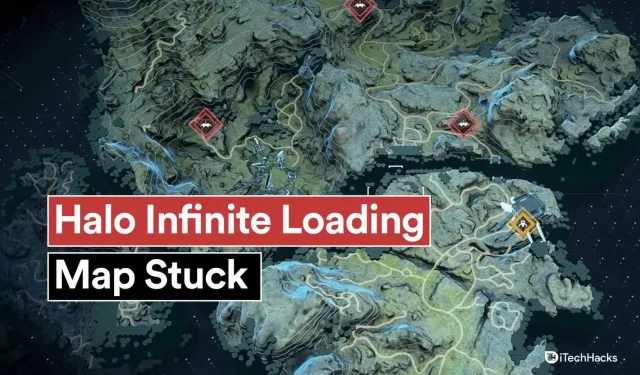
Halo Infinite er i øjeblikket et af de mest populære spil rundt om i verden. Dens brugerbase er vokset markant i løbet af de sidste par måneder. Dette har resulteret i, at udviklere udgiver opdateringer ofte for at følge med den voksende brugerbase. Opdateringerne bragte dog også nogle fejl og nedbrud til spillet. En af disse fejl er frysning af indlæsning af kort. Og i denne artikel vil vi se, hvordan man løser Halo Infinite-indlæsningskortet, der sidder fast?
Indhold:
- 1 Halo Infinite 2023 indlæsning af fastfrysning af kort
- 1.1 Genopret forbindelse til internettet
- 1.2 Skift spilinstallationsplacering
- 1.3 Deaktiver realtidsbeskyttelse
- 1.4 Spil som administrator
- 1.5 MS Defender skal konfigureres til at ignorere Halo Infinite-mappen
- 1.6 Afinstaller High Definition DLC Pack
- 1.7 Billedhastighedslås
- 1.8 Opsætning af Windows virtuel hukommelse
- 1.9 Fjern Infinite Halo Cache
- 1.10 Log ud af din Microsoft-konto
- 1.11 Download af hvert kort individuelt
- 1.12 Installer den nyeste grafikdriver
- 2 sidste ord
Reparer Halo Infinite 2023 Loading Map sidder fast
Flere faktorer kan få spillet til at fryse på dette stadium. Nogle af dem er anført nedenfor.
Virtual Memory Allocation: Dette er en relativt ny Windows-funktion. Du kan se, hvordan dit OS bruger din hukommelse til at køre baggrundsopgaver for at spare ressourcer, især RAM. Halo Infinite hænger på at indlæse kort, når denne fejlkonfiguration opstår på Windows-systemer.
Harddisk: Harddiske er meget forældede. Du skal bruge en SSD, hvis du spiller AAA-spil. Indlæsningstider for Halo Infinite kan tage en betydelig mængde tid, når du spiller fra en harddisk. Dette er en af grundene til, at dit spil fryser, når kortet indlæses. Du oplever simpelthen længere opstartstider på grund af harddisken.
Problemer med UAC: I det væsentlige forhindrer User Account Control (UAC) dine applikationer i at få adgang til og ændre filer på dit system, som de ikke skal. Mange systemer har problemer med en nylig opdatering på grund af UAC. Fordi Windows Defender fejlagtigt identificerer Halo Infinite som malware, der forsøger at ændre dit filsystem, vil spillet ikke være i stand til at indlæse kortet.
High-Resolution DLC Texture Pack: Den giver din pc højopløselige teksturer, så spillet kan bruge teksturpakken. Disse teksturer er dog designet til opløsninger højere end eller op til 4K, som meget få brugere bruger i øjeblikket. Dette kan forårsage tilfældige nedbrud og spil fryser, hvis du har DLC-teksturpakken installeret, men bruger lavere opløsninger.
Konflikter mellem baggrundsapplikationer. Konflikter mellem baggrundsapps og -tjenester kan også forårsage dette problem. Hvor mange spil har du installeret på din pc fra forskellige tjenester? Kører du flere anti-cheat-programmer fra forskellige spil i baggrunden? Du oplever muligvis en konflikt mellem to baggrundsapps, der forhindrer Halo Infinite i at indlæse de nødvendige kort.
Langsom netværkshastighed: Halo Infinite-kortindlæsningstider kan også være langsommere på grund af lav netværksbåndbredde. Det er sandsynligt, at netværksproblemer eller netværkshastighedsudsving får Halo Infinite til at tage længere tid at indlæse, hvis du har oplevet disse problemer. Den bedste ydeevne i multiplayer-spil afhænger af lavt ping. Datapakker kan gå tabt, når der opstår netværksproblemer. Derudover, selvom kortet dukker op efter lang ventetid, kan det alvorligt forstyrre dit gameplay.
Du kan løse problemet ved at genstarte din computer. Nedenfor er nogle fejlfindingsløsninger, du kan bruge, hvis dit kort stadig ikke kan indlæses.
Opret forbindelse til internettet igen
- Brug en kabelforbindelse, hvis du bruger en trådløs forbindelse.
- Sluk for alle andre enheder på dit netværk.
- Sluk routeren. Lad det stå i to minutter uden at oprette forbindelse til netværket. Sæt den i stikkontakten igen.
- Kør kommandoprompt som administrator på Windows. For at tømme DNS-cachen skal du skrive ipconfig /flushdns.
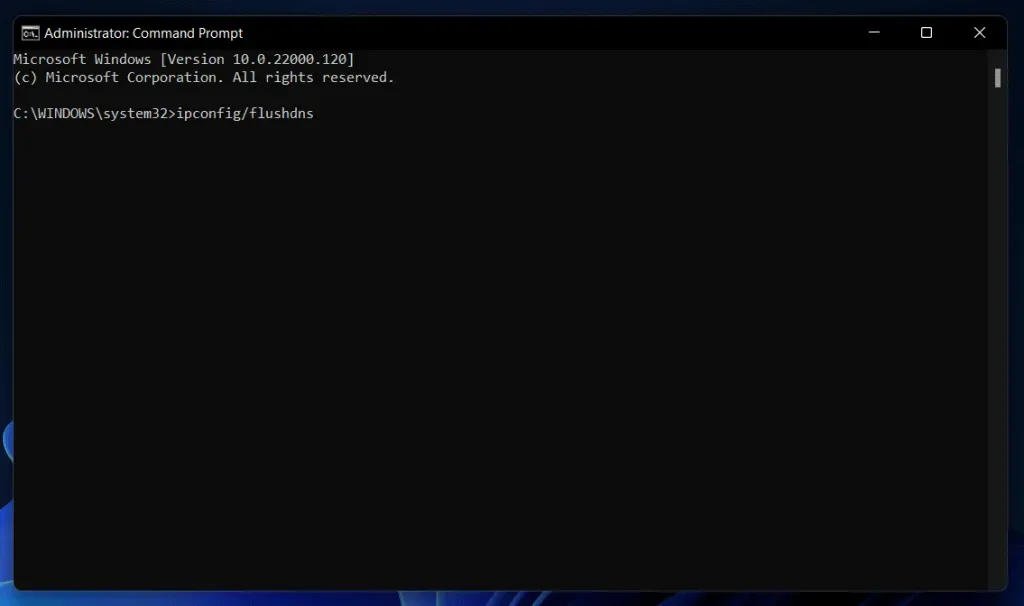
Skift spilinstallationsplacering
Denne rettelse er også for Xbox-appbrugere. Du vil dog ikke være i stand til at vælge installationsstedet. Dette er normalt, fordi Xbox-appen burde rette de fleste af de beskadigede filer på din computer ved at geninstallere. Vi anbefaler dog, at Steam-brugere geninstallerer spillet på en ny placering.
Hvis det er muligt, skal du bruge en anden disk eller partition i systemet. Som et resultat vil realtidsbeskyttelse ikke blive fejlidentificeret af Halo Infinite på grund af registrerings- eller tilladelsesfejl. Du kan muligvis løse problemet med en geninstallation, selvom realtidsbeskyttelse ikke var årsagen til problemet.
Deaktiver realtidsbeskyttelse
Det er sandsynligt, at MS Defender er skyld i dine problemer, hvis du stadig har dem. Især realtidsbeskyttelse. Ved at bruge denne funktion kan du opdage ondsindet aktivitet i filer og programmer på dit system i realtid. Men en nylig opdatering får spillet til at identificere Halo Infinite forkert, når det indlæses kort. Som et resultat vil spillet ikke indlæses. Du kan deaktivere realtidsbeskyttelse i vejledningen nedenfor.
1. Åbn menuen Start. Indtast Windows Security. Klik på applikationen, så snart den vises i søgeresultaterne.
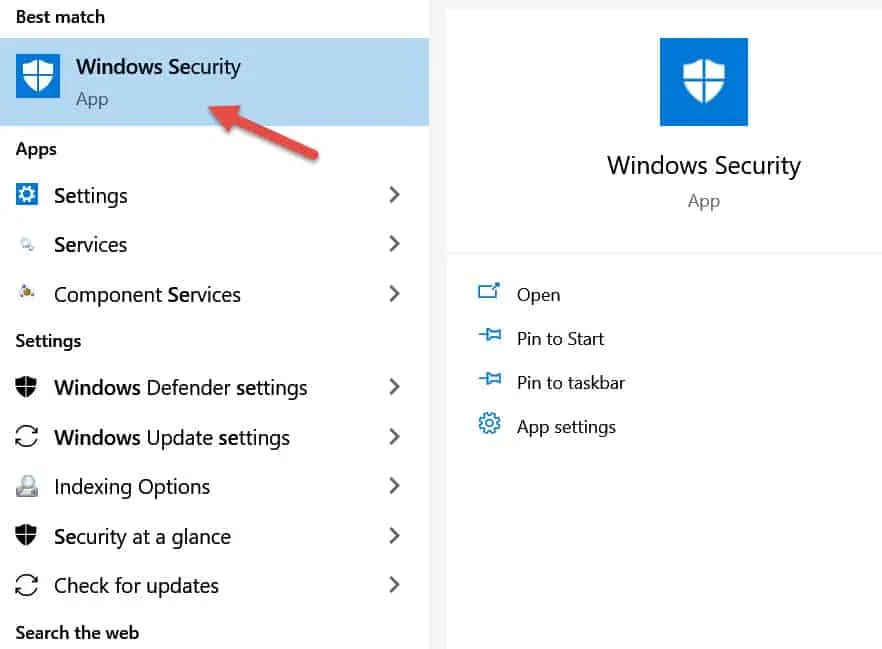
2. Vælg Virus & Threat Protection.
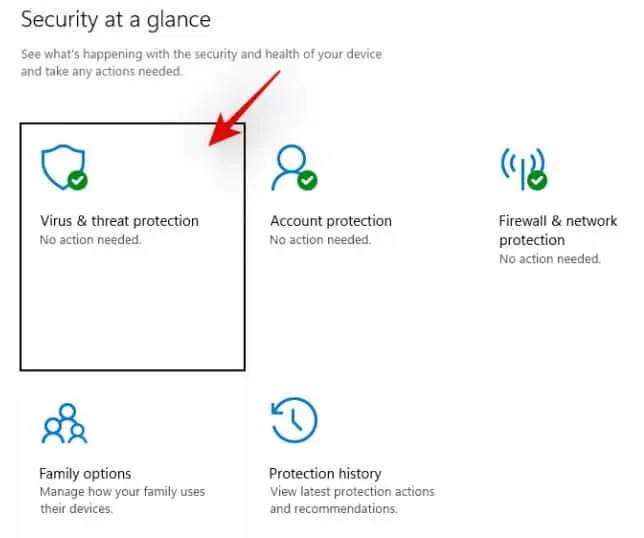
3. Vælg Administrer indstillinger.
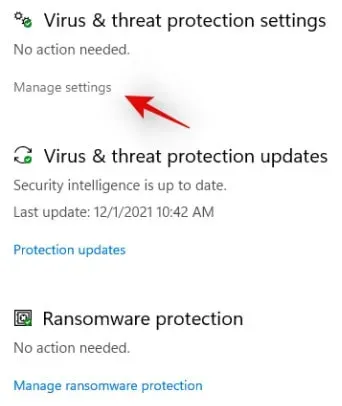
4. Klik på den øverste kontakt for at slå den fra. Bekræft dit valg med UAC.
Start Halo Infinite og spil multiplayer, når det er deaktiveret. Fortsæt til de næste trin, hvis kortet kan indlæses. Hvis indlæsningskortskærmen stadig sidder fast, skal du springe denne rettelse over. Fortsæt til næste trin, da realtidsbeskyttelse ikke er årsagen til dit problem.
Spil som administrator
Problemet kan også være forårsaget af brug af UAC. Spillet kan ikke få adgang til dit drevs kortressourcer, når UAC er aktiveret. Som et resultat fryser spillet på indlæsningsskærmen. Hvis dit spil er installeret på et forkert konfigureret drev, kan du opleve UAC-problemer, hvis du flytter installationsmappen eller ændrer din kontotype. At køre spillet som administrator kan løse disse problemer på overfladen. Lad os begynde.
1. Naviger til de lokale Halo Infinite-filer på din computer. Naviger til Halo Infinite > Egenskaber > Lokale filer > Gennemse, hvis du er Steam-bruger. Der er ikke noget, du kan gøre ved det, hvis du bruger Xbox-appen, da de spil, du installerer via appen, er gemt i en systembeskyttet mappe, der er skjult for alle brugere.
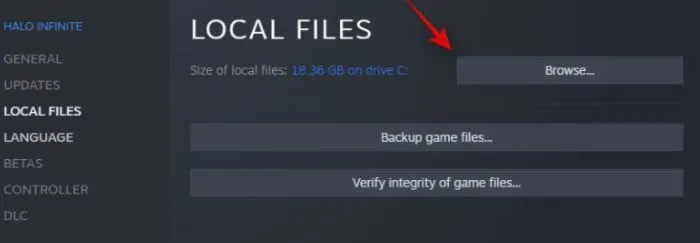
2. Klik på filen HaloInfinite.exe. Tryk på Alt + Enter.

3. Klik på fanen Kompatibilitet øverst på skærmen.
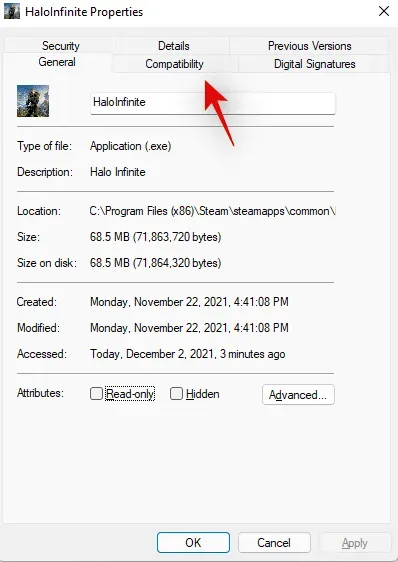
4. Marker afkrydsningsfeltet “Kør som administrator”.
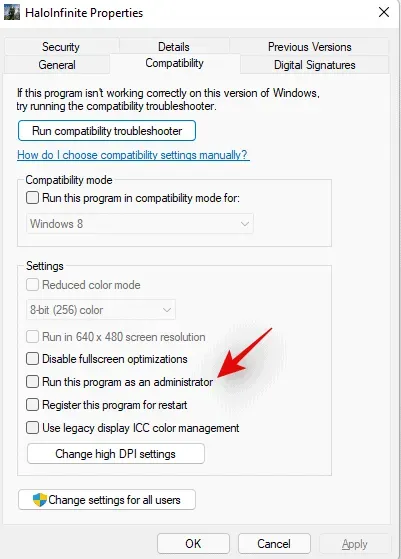
5. Klik på OK, når du er færdig.
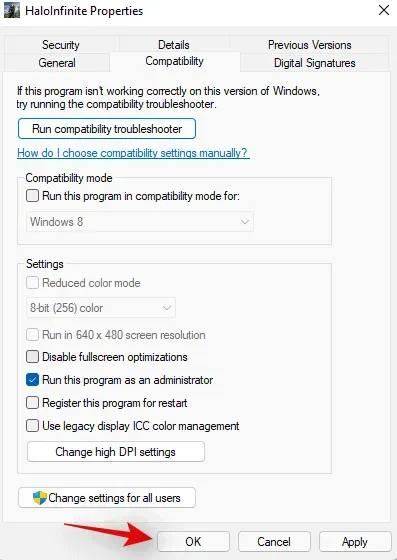
Nu kan du starte spillet og vælge spiltilstand. Problemet skulle nu være løst på din pc, hvis UAC og uoverensstemmende tilladelser var synderne.
MS Defender skal konfigureres til at ignorere Halo Infinite-mappen
Ved at bruge denne metode vil Halo Infinite være i stand til at omgå Microsoft Defender. Men hvis du nyder at installere mods i spillet, kan du være i fare, hvis du gør det. Fordi ondsindede mods muligvis ikke opdages af Microsoft Defender. Følgende rettelse kan være nyttig, hvis du vil bruge mods. Spillet kan også geninstalleres på dit system på en ny placering for at løse dette problem. Xbox-brugere er dog ikke berettiget til denne rettelse.
1. Find Halo Infinite-mappen i dit lokale lager. Højreklik på en mappe for at kopiere dens sti. Det kan findes ved at gå til Steam > Halo Infinite > Egenskaber > Lokale filer > Gennemse.
2. Gå til startmenuen. Indtast Windows Security. Klik på et søgeresultat for at starte det.
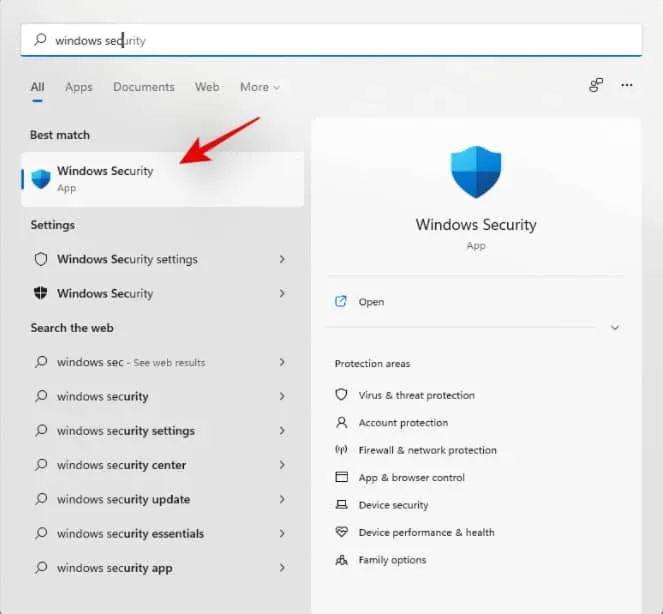
3. Vælg Virus & Threat Protection.

4. Vælg Administrer indstillinger i menuen.
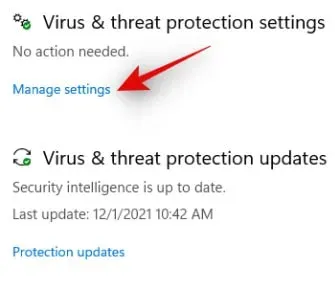
5. Rul ned. Vælg indstillingen Tilføj eller fjern undtagelser under sektionen Undtagelser.
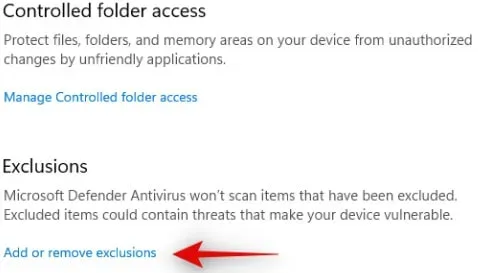
6. Vælg “+ Tilføj undtagelse”.
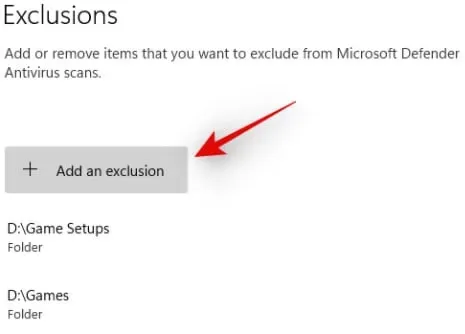
7. Klik på Mappe. Vælg derefter Halo Infinite-kataloget. Stien, vi tidligere kopierede til udklipsholderen, kan også indsættes i adresselinjen øverst til venstre.
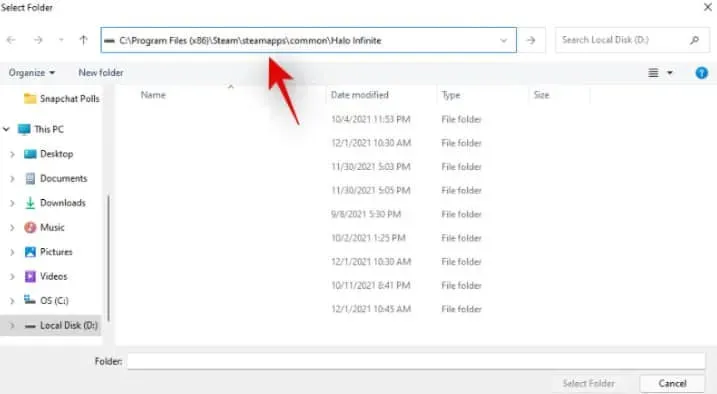
8. Når du er færdig, klik på “Vælg mappe”.
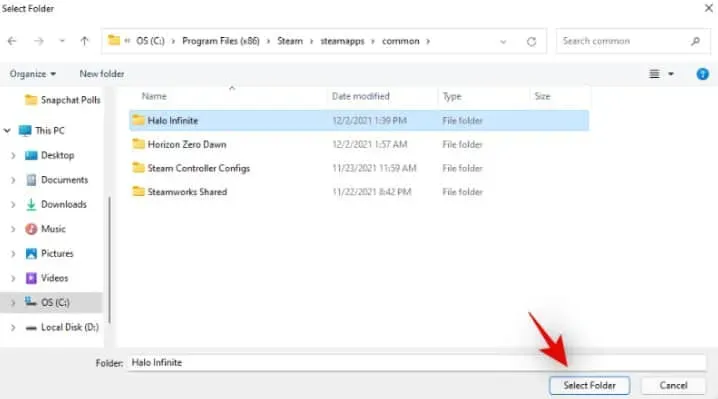
Nu vil dit system inkludere undtagelsen. Dit system skulle nu være i stand til at komme forbi kortindlæsningsskærmen, hvis realtidsbeskyttelsen forhindrede dig i at gøre det.
Fjern High Definition DLC Pack
Du bør kun bruge denne DLC-pakke, hvis du bruger en opløsning, der er højere end 4K. Denne teksturpakke er ikke nødvendig, hvis du bruger en lavere opløsning. I Halo Infinite indlæses en teksturpakke i starten af hvert spil. Afhængigt af systemet kan du også opleve problemer med at indlæse kort eller data fra andre spillere. Problemet er blevet rapporteret i andre Halo Infinite-nedbrud. Der er også blevet rapporteret om nedbrud ved forsøg på at lancere Halo Infinite. Vejledningen nedenfor hjælper dig med at fjerne denne DLC-pakke fra din computer.
1. Start Steam. Vælg “Bibliotek” fra toppen.
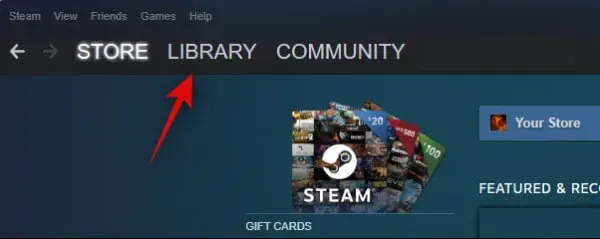
2. Højreklik på “Halo Infinite”. Klik på “Egenskaber”.
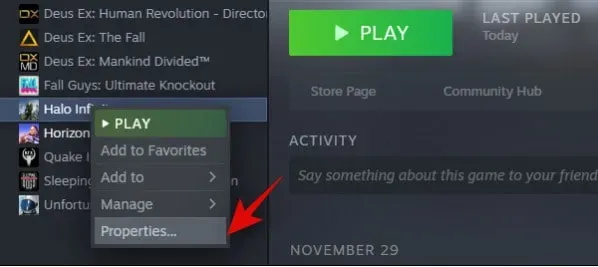
3. Klik på DLC-ikonet til venstre.
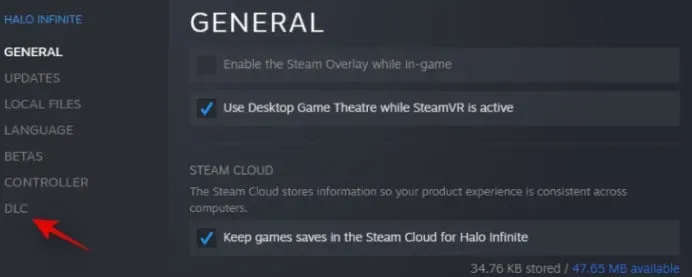
4. Fjern markeringen i “Højopløsnings multiplayer-teksturer”.
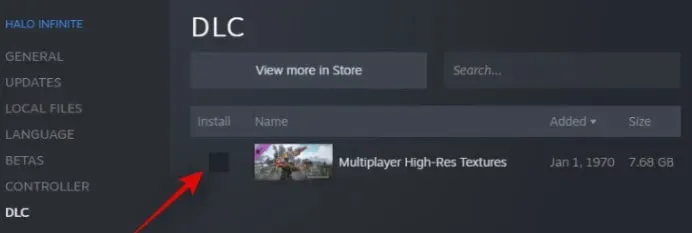
5. Luk Steam, og genstart din computer.
Da dit problem var relateret til teksturer i høj opløsning, skulle du nu være i stand til at komme forbi kortindlæsningsskærmen.
Billedhastighedslås
Hvis du stadig ikke kan komme forbi kortindlæsningsskærmen, anbefaler vi at låse billedhastigheden. Det ser ud til, at de fleste brugere kan komme forbi kortindlæsningsskærmen ved hjælp af denne rettelse. Du kan også bruge denne rettelse, hvis du oplever tilfældige nedbrud. Det samme kan ske, hvis du genoptager efter hvert nedbrud i Halo Infinite.
1. Start Halo Infinite. Vælg Indstillinger. Vælg Video.
2. Sørg for, at din billedhastighed er låst.
3. Du kan nu ændre den maksimale og minimale billedhastighed afhængigt af din skærms kompatibilitet. Gem derefter dine ændringer.
Dit problem skulle nu være løst, hvis du går ind i multiplayer-spillet nu.
Opsætning af Windows virtuel hukommelse
Windows virtuelle hukommelsesindstillinger for diske ser ud til at være indstillet forkert for de fleste brugere, der oplever dette problem. Det ser ud til, at virtuel hukommelse spiller en vigtig rolle i Halo Infinite. Dette kan forklare, hvorfor det fryser ved indlæsning af kort. Du kan kontrollere den virtuelle hukommelseskonfiguration ved at bruge vejledningen nedenfor. Skift det om nødvendigt.
1. Åbn appen Indstillinger ved at trykke på Windows + i på dit tastatur. Vælg System til venstre. Rul ned og klik på Om.
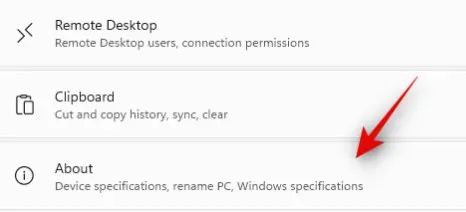
2. Vælg “Avancerede systemindstillinger”.
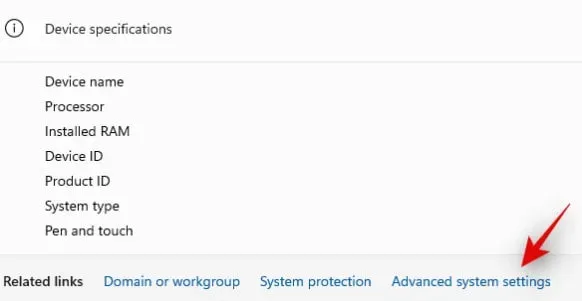
3. Klik på “Indstillinger”.
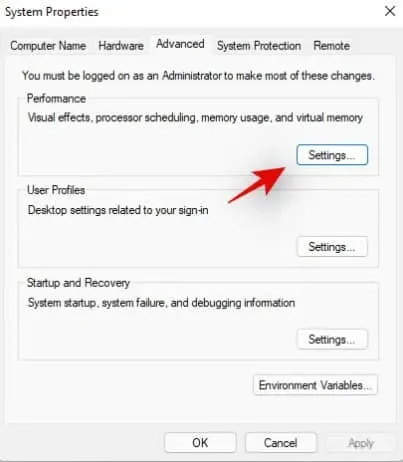
4. Vælg fanen “Avanceret”.
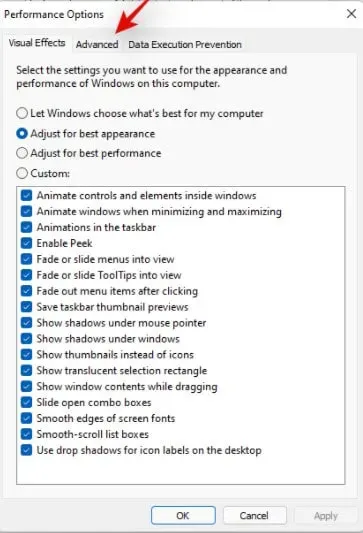
5. Uanset hvilken størrelse din virtuelle hukommelse er i øjeblikket, skal du klikke på “Skift” i sektionen “Virtuel hukommelse”.
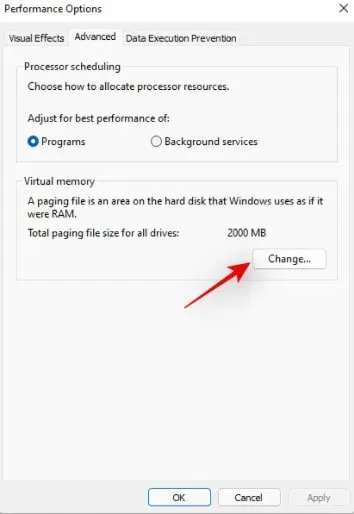
6. Sørg for, at listen “Anbefalet” er valgt i afsnittet “Samlet personsøgningsfilstørrelse for alle drev”. Du kan gå, hvis den er mindre end din “Currently Selected”-størrelse. Du kan nu fortsætte med vejledningen nedenfor med tillid til, at problemet ikke er forårsaget af virtuel hukommelse.
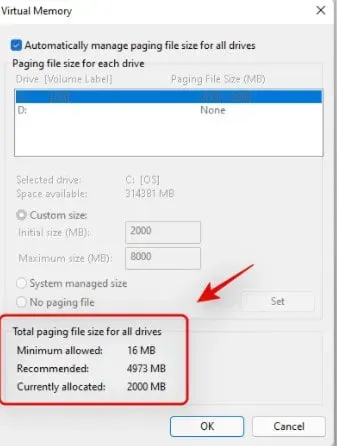
7. For at fjerne markeringen af indstillingen øverst i vinduet skal du klikke på “Aktuelt tildelt”, hvis den er under den anbefalede værdi.
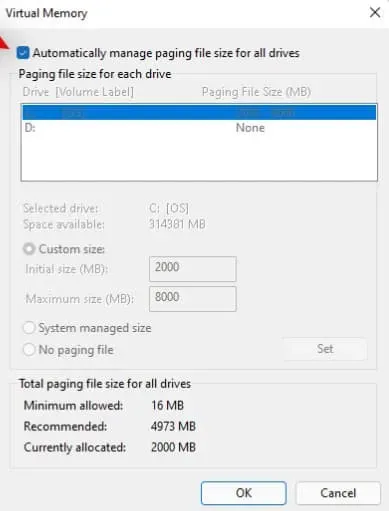
8. Vælg en boot-disk eller SSD med en højere hastighed. Vælg “Brugerdefineret størrelse” fra rullemenuen. Udfyld tekstfeltet “Initial Size” med en værdi under den anbefalede værdi.
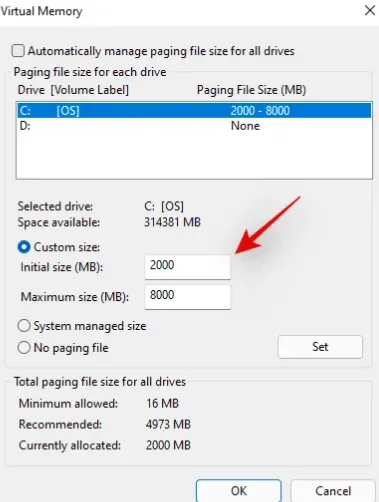
9. Indtast en størrelse, der er større end den anbefalede virtuelle hukommelsesstørrelse, ud for “Maksimal størrelse”.
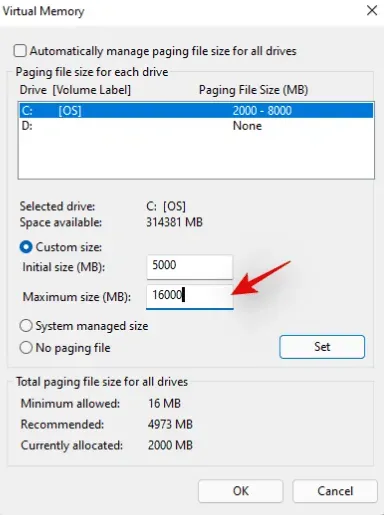
10. Klik på Installer, når du er færdig.
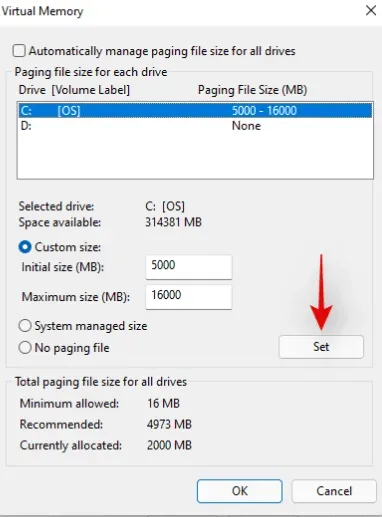
11. Du bør også se dette i drevlisterne øverst. Klik på OK, når du er færdig.
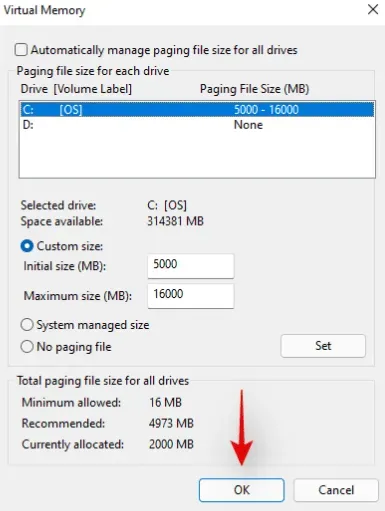
12. Nu skal din computer genstartes. Hvis du vil lukke dialogboksen, skal du klikke på OK.
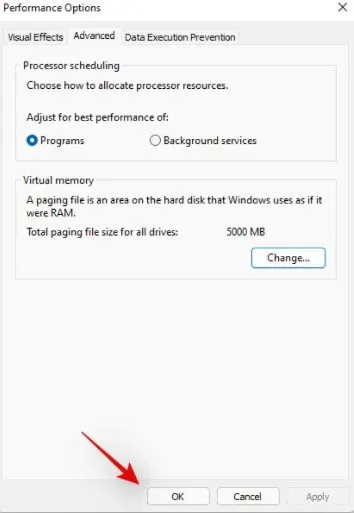
13. Klik på OK igen.
Nu skal dit system genstartes. Vi anbefaler, at du genstarter din computer så hurtigt som muligt. Du kan derefter prøve at spille Halo Infinite igen. Hvis dit system havde virtuel hukommelse sat forkert op, skulle spillet nu fungere korrekt, og kortet skulle indlæses korrekt.
Slet cache Halo Infinite
Prøv at slette Halo Infinite-spillets cache fra mappen og se om det hjælper.
- Start Steam.
- Besøg Halo Infinite.
- Klik på Egenskaber.
- Vælg Lokale filer.
- Klik på knappen Gennemse.
- Naviger til diskcache-mappen.
- Gå til spillets cache-mappe.
- Slet alle filer fra denne mappe.
- Sluk din computer og genstart den.
Start Halo Infinite. Cache-mappen vil automatisk blive genskabt. Du kan opleve usædvanlig lange indlæsningstider. Under denne proces vil spillet genskabe cache-mappen.
Log ud af din Microsoft-konto
Start Halo Infinite. Spring pauseskærm over. Vælg indstillingsmenuen ved at trykke på F1. Det samme ikon kan også findes i nederste højre hjørne af skærmen.
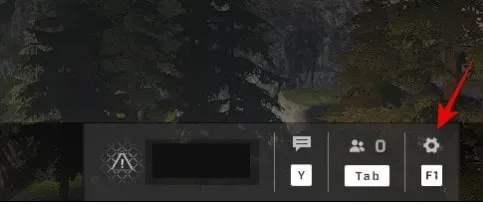
1. For at logge ud af din Microsoft-konto skal du trykke på “F” på dit tastatur.
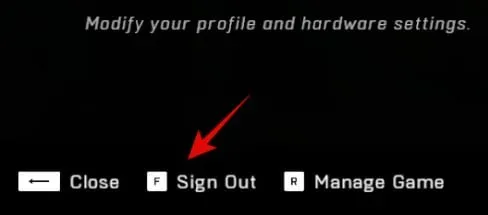
2. Bekræft dit valg. Dette vil tage dig tilbage til startskærmen.

3. Luk Halo Infinite på din computer. Genstart din computer nu.
Start Halo Infinite efter genstart af din computer. Indtast dine Microsoft-kontooplysninger, når du bliver bedt om det. Efter at have logget ind, bør en baggrundskonflikt med din Microsoft-konto ikke længere få dig til at sidde fast på kortindlæsningsskærmen.
Download hvert kort separat
Du kan rette denne fejl ved blot at indlæse hvert kort i singleplayer. På denne måde kan du tvinge spillet til automatisk at opdatere cachen for hvert kort. På denne måde kan du undgå at sidde fast på kortindlæsningsskærmen. Nvidia-brugere med 10-serie grafikkort kan anvende denne kendte rettelse. Ud fra hvad vi har set indtil videre, er Halo Infinites seneste ændringer i minimumsspecifikationerne meget mere end blot et sikkerhedsnet. Dette er dog stadig ren spekulation på dette tidspunkt, indtil 343i anerkender og løser problemet.
Installer den nyeste grafikdriver
Opdater dine grafikdrivere.
1. Start Enhedshåndtering.
2. Vælg Skærmadaptere.
3. Højreklik på grafikdriveren.
4. Klik på Opdater driver.
5. Start din computer igen.
Du kan også downloade den nyeste grafikdriver manuelt.
Afsluttende ord
Det handler om at indlæse Halo Infinite Map, der sidder fast? Sådan repareres. Du kan nemt løse problemet ved hjælp af en af ovenstående metoder.



Skriv et svar